AutoCAD软件介绍
第1章AutoCAD概述

下一页 上一页
返回主页
3.工具栏 工具栏以图标的形式,形象又直观地表示AutoCAD 2006
的一个个命令。 把光标移动到某个图标上稍停片刻,即在该图标一侧显示
相应的工具提示,同时在状态栏中,显示对应的说明和命 令名。单击图标可以执行对应的操作。 右下角带有小黑三角形的按钮表明具有包含相关命令可下 拉的图标工具栏,按住鼠标左键会弹出相应的工具栏,按 住鼠标左键并将光标移动到某一图标上然后松手,该图标 就成为当前图标。单击当前图标,可执行相应的命令。 4.绘图区 位于屏幕中间的整个黑色区域是AutoCAD 2006的绘图区, 也称为工作区域。默认设置下的工作区域是一个无限大的区 域,我们可以按照图形的实际尺寸在绘图区内绘制各种图形。
下一页
上一页
返回主页
•第1章AutoCAD概述
1.4.2 打开文件
打开已有图形文件有以下几种方法: 1.单击下拉菜单栏中的【文件】|【打开】命令。 2.单击【标准】工具栏中的打开命令按钮。 3.在命令行中输入OPEN。
注意:如果图形修改后尚未保存,则退出之前会出现如图所示的系统 警告对话框。单击【是】按钮系统将保存文件后退出;单击【否】按 钮系统将不保存文件;单击【取消】按钮,系统将取消执行的命令, 返回到原AutoCAD 2006工作界面。
下一页
上一页
返回主页
1.3 AutoCAD的界面简介
下一页
返回主页
行下
下一页 上一页 返回主页
4.【使用向导】选项卡
单击【启动】对话框中的【使用向导】按钮,系统会弹出如图所 示的对话框。该对话框提供了【高级设置】和【快速设置】两种向 导方式,下面分别作一介绍:
下一页 上一页 返回主页
1)高级设置各步骤的功能如下:
AutoCAD初级绘图指南

AutoCAD初级绘图指南第一章:AutoCAD软件简介AutoCAD是一种流行的计算机辅助设计(CAD)软件,广泛应用于建筑、工程和制图领域。
它具备强大的绘图和编辑功能,能够帮助用户创建高质量的二维和三维设计图纸。
1.1 AutoCAD的发展历史AutoCAD由美国建筑师John Walker于1982年开发,最初用于简化机械工程设计流程。
随着技术的发展,AutoCAD逐渐扩展到其他领域,并成为全球领先的CAD软件之一。
1.2 AutoCAD的应用领域AutoCAD广泛应用于建筑设计、土木工程、电气工程、室内设计等领域。
它可以用于制作平面图、立体图、流程图、零件图等不同类型的图纸。
第二章:AutoCAD界面和基本操作2.1 AutoCAD界面介绍AutoCAD界面由菜单栏、工具栏、绘图区、命令行和属性编辑器等组成。
熟悉界面布局对于提高工作效率至关重要。
2.2 AutoCAD基本操作在开始使用AutoCAD之前,我们需要掌握一些基本的操作技巧。
这包括选择、移动、复制、删除、缩放和旋转图形等基本操作。
第三章:绘图命令和工具3.1 绘图命令介绍AutoCAD提供了许多绘图命令,用于创建和编辑图形。
我们将介绍常用的绘图命令,包括线段、圆、矩形、多边形和椭圆等。
3.2 图形编辑工具除了绘图命令外,AutoCAD还提供了强大的图形编辑工具,用于修改和调整已有的图形。
这些工具包括偏移、修剪、延伸和镜像等。
第四章:图层管理4.1 图层概念和作用图层是AutoCAD中一种重要的管理工具,用于控制和组织绘图中的不同元素。
通过使用图层,我们可以对图形进行分组、控制显示和管理图形属性等。
4.2 图层操作在AutoCAD中,我们可以创建、重命名、删除和切换图层。
此外,我们还可以调整图层的显示属性、颜色、线型和线宽等。
第五章:尺寸和标注5.1 尺寸和标注的作用尺寸和标注对于图纸的理解和使用至关重要。
通过尺寸和标注,我们可以表达图形的大小、距离和角度等信息。
2024版中文版AutoCAD

设置打印样式
在打印样式表中,可以设置线 条颜色、线宽、填充样式等打 印属性,以满足不同的打印需 求。
导出和导入打印样式表
可以将已创建的打印样式表导 出为文件,方便在其他计算机 或AutoCAD版本中导入和使用。
批量输出图纸方法
01
02
03
04
使用发布功能
在AutoCAD中,可以使 用发布功能将多个图纸 批量输出为PDF、DWF 等格式。
更新显卡驱动,调整图形设置,修复或重新安装 程序。
兼容性及版本转换问题
文件兼容性
确保保存的文件格式与所需版本兼容,使用文件转换工具进行格式 转换。
操作系统兼容性
检查操作系统版本和更新,确保软件与操作系统兼容。
插件和扩展兼容性
更新插件和扩展以确保与当前软件版本兼容。
学习资源和社区支持
官方教程和文档
快捷键设置
根据个人习惯或行业规范,为常用命令设置快捷键,减少操作步 骤。
工作空间切换
根据工作需要,创建并保存多个工作空间,方便在不同任务之间 切换。
脚本编程和自动化处理
AutoLISP脚本
使用AutoLISP语言编写脚本,实 现批量处理、自动绘图和定制功 能等。
VBA宏编程
利用VBA(Visual Basic for Applications)编写宏程序,扩 展AutoCAD的功能,实现自动化 操作。
船等领域。
中文版AutoCAD特点
符合中国用户习惯
中文版AutoCAD在界面设计、功能 布局等方面充分考虑了中国用户的使 用习惯,使得操作更加便捷。
支持中文输入和显示
中文版AutoCAD支持中文输入和显 示,方便用户进行中文标注和注释。
《AutoCAD教程》课件

多平台支持
AutoCAD支持Windows、Mac OS X、iOS和Android等多个操 作系统平台。
AutoCAD的应用领域
建筑和土木工程
AutoCAD广泛应用于建筑设计和施工领域,包 括平面图、立面图、剖面图、施工图等。
打开文件
打开已经存在的AutoCAD文件 ,可以浏览不同的目录和文件 类型。
保存文件
将当前文件保存到磁盘上,可 以选择不同的保存格式和位置 。
另存为
将当前文件另存为一个新的文 件,可以修改文件名和保存位
置。
1985年,AutoCAD 2.0 版本发布,增加了许多新 功能,如3D建模和渲染 。
1993年,AutoCAD R14 版本发布,引入了 Windows操作系统支持 。
2021年,AutoCAD最新 版本为AutoCAD 2023, 增加了许多新功能和改进 。
2000年,AutoCAD 2000版本发布,标志着 AutoCAD进入新千年。
AutoCAD的主要功能和特点
2D和3D绘图
AutoCAD提供了强大的2D和3D 绘图工具,包括线、圆Βιβλιοθήκη 弧、多 边形等基本图形元素以及高级的
3D建模和渲染工具。
精确测量和标注
AutoCAD支持各种测量和标注 工具,如长度、角度、面积等, 方便用户对图形进行精确的测量
和定位。
01
03
02 04
自定义和脚本功能
绘图区域
是用户进行绘图的主要区域, 可以通过鼠标进行各种操作。
标题栏
显示当前文档的名称和路径, 以及一些常用命令的快捷方式 。
autocad简介与发展历程
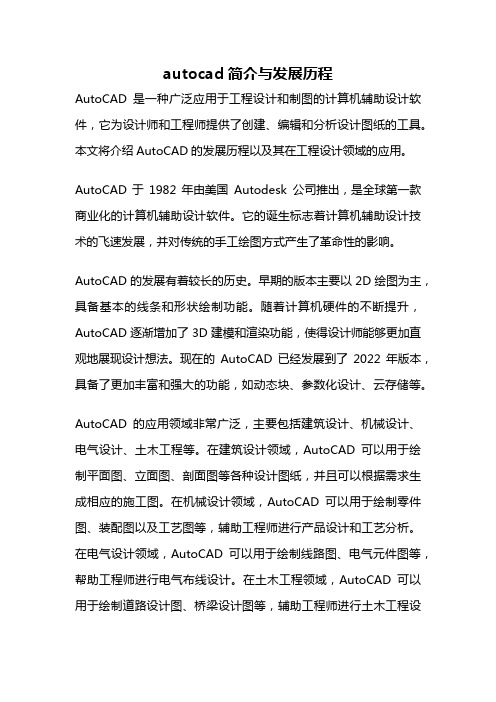
autocad简介与发展历程AutoCAD是一种广泛应用于工程设计和制图的计算机辅助设计软件,它为设计师和工程师提供了创建、编辑和分析设计图纸的工具。
本文将介绍AutoCAD的发展历程以及其在工程设计领域的应用。
AutoCAD于1982年由美国Autodesk 公司推出,是全球第一款商业化的计算机辅助设计软件。
它的诞生标志着计算机辅助设计技术的飞速发展,并对传统的手工绘图方式产生了革命性的影响。
AutoCAD的发展有着较长的历史。
早期的版本主要以2D绘图为主,具备基本的线条和形状绘制功能。
随着计算机硬件的不断提升,AutoCAD逐渐增加了3D建模和渲染功能,使得设计师能够更加直观地展现设计想法。
现在的AutoCAD已经发展到了2022年版本,具备了更加丰富和强大的功能,如动态块、参数化设计、云存储等。
AutoCAD的应用领域非常广泛,主要包括建筑设计、机械设计、电气设计、土木工程等。
在建筑设计领域,AutoCAD可以用于绘制平面图、立面图、剖面图等各种设计图纸,并且可以根据需求生成相应的施工图。
在机械设计领域,AutoCAD可以用于绘制零件图、装配图以及工艺图等,辅助工程师进行产品设计和工艺分析。
在电气设计领域,AutoCAD可以用于绘制线路图、电气元件图等,帮助工程师进行电气布线设计。
在土木工程领域,AutoCAD可以用于绘制道路设计图、桥梁设计图等,辅助工程师进行土木工程设计和施工。
随着计算机技术的不断进步和软件功能的不断完善,AutoCAD在设计领域的应用越来越广泛。
它不仅提高了设计效率,缩短了设计周期,还降低了设计错误和成本。
与传统的手工绘图相比,AutoCAD具有精确性高、修改方便、图纸可复用等优势,大大提高了设计师和工程师的工作效率。
除了基本的绘图功能,AutoCAD还支持各种插件和扩展,使其具备更多的功能和应用。
例如,AutoCAD可以与其他设计软件进行集成,实现数据的互通和共享;还可以通过编程和脚本语言,实现自动化设计和批量处理等功能。
Auto CAD介绍

二、主要功能
强大的图形绘制功能
精确定位定形功能:Auto CAD提供了坐标输入、对象捕捉、 栅格捕捉、追踪等功能,利用这些功能可以精确地为图形 对象定位和定形 图形编辑功能:AutoCAD提供了复制、旋转、阵列、 修剪、缩放、偏移等方便使用的编辑工具
三维造型功能:Auto CAD具备三维模型、三维 编辑等功能
六、简单工具的使用介绍
6.1 直线工具 6.2 圆工具 6.3 矩形工具 6.4 删除工具 6.5 修改工具
七、练习
AutoCAD介绍
• 一、产品简介
• AutoCAD是由美国Autodesk公司开发的大型计算 机辅助绘图软件,主要用来绘制工程图样。C是 computer的缩写,表示计算机;A是assistant的 缩写,表示辅助,D是design的缩写,表示设计, 全称连在一起表明AutoCAD是一个计算机辅助设 计软件。它为工程设计人员提供了强有力的两维 和三维设计与绘图功能。当前Auto CAD已经广泛 应用于机械、电子、服装、建筑等设计领域。
可以是一个图形或ห้องสมุดไป่ตู้组成图形的一个或多个元素,如直线、圆、点等。 选择好使用的绘图工具后,软件都会提示选择一个作用的对象,不选择好 对象,无法进入下一步的操作,系统会提示命令错误。 4.2、命令 可以理解为软件执行的操作的语言,CAD中有专门的命令输入区域,有 其专门设定好的命令书写格式。例如:每一个绘图工具都有一个相对应的 命令符号即快捷键,你操作的每一步都会自动生成相应的命令语言。不用 去记命令的输入格式,它存在的意义在于帮助你了解工具的使用,通过查 看命令而操作工具。 4.3、坐标 CAD之所以可以实现精确绘图,尺寸的精确定位在于其无处不在的坐标系 统。CAD中同时使用了2种坐标,即直角坐标和极坐标。 两种坐标同时使用的好处是,当一种方法难以确定一个对象时候,可以 换另一种方法。
AutoCAD二维绘图软件入门教程
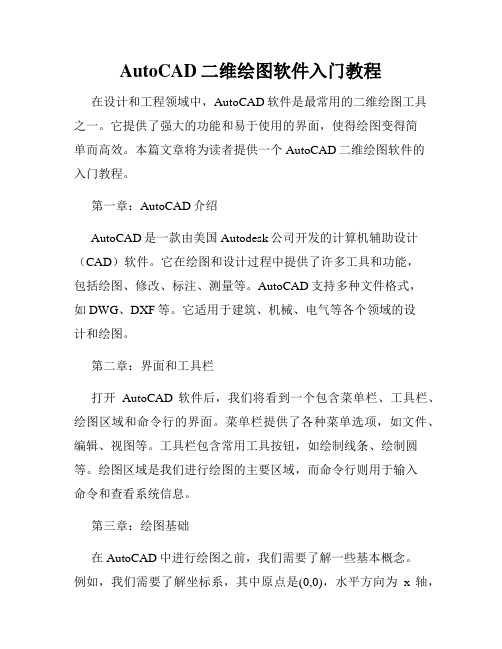
AutoCAD二维绘图软件入门教程在设计和工程领域中,AutoCAD软件是最常用的二维绘图工具之一。
它提供了强大的功能和易于使用的界面,使得绘图变得简单而高效。
本篇文章将为读者提供一个AutoCAD二维绘图软件的入门教程。
第一章:AutoCAD介绍AutoCAD是一款由美国Autodesk公司开发的计算机辅助设计(CAD)软件。
它在绘图和设计过程中提供了许多工具和功能,包括绘图、修改、标注、测量等。
AutoCAD支持多种文件格式,如DWG、DXF等。
它适用于建筑、机械、电气等各个领域的设计和绘图。
第二章:界面和工具栏打开AutoCAD软件后,我们将看到一个包含菜单栏、工具栏、绘图区域和命令行的界面。
菜单栏提供了各种菜单选项,如文件、编辑、视图等。
工具栏包含常用工具按钮,如绘制线条、绘制圆等。
绘图区域是我们进行绘图的主要区域,而命令行则用于输入命令和查看系统信息。
第三章:绘图基础在AutoCAD中进行绘图之前,我们需要了解一些基本概念。
例如,我们需要了解坐标系,其中原点是(0,0),水平方向为x轴,垂直方向为y轴。
我们还需要熟悉单位设置,例如长度单位可以是毫米、英尺等。
此外,也需要了解各种常用的绘图命令,如绘制直线、绘制圆等。
第四章:线条和实体在AutoCAD中,线条是最基本的元素之一。
我们可以使用直线命令来绘制直线,只需指定起点和终点即可。
除了直线之外,AutoCAD还支持绘制其他类型的线条,如多段线和样条曲线。
此外,AutoCAD还支持绘制各种实体,如矩形、椭圆、多边形等。
第五章:修改和编辑在绘图过程中,我们经常需要修改和编辑已经绘制的图形。
AutoCAD提供了许多功能强大的命令,如移动、旋转、缩放等,帮助我们完成这些操作。
我们可以使用这些命令来移动图形的位置、改变图形的大小和形状,以及进行其他各种编辑操作。
第六章:标注和尺寸在设计和工程领域中,标注和尺寸是非常重要的工作。
AutoCAD提供了多种标注和尺寸工具,如直线标注、半径标注、角度标注等。
AutoCAD设计软件基础知识

AutoCAD设计软件基础知识第一章:AutoCAD的介绍AutoCAD是由美国公司Autodesk开发的一款专业计算机辅助设计(CAD)软件。
它为工程师、建筑师和设计师提供了强大的绘图和设计工具。
AutoCAD可以在2D和3D环境中创建和编辑几乎所有类型的设计图纸,大大提高了设计效率和准确性。
第二章:AutoCAD界面和工具栏在打开AutoCAD软件后,用户会看到一个包含各种工具和选项的用户界面。
界面分为菜单栏、工具栏、命令行和绘图区域等几个主要部分。
工具栏上有各种绘图和编辑工具,用户可以通过点击图标来选择所需工具。
第三章:2D绘图基础2D绘图是AutoCAD最基础和常用的功能之一。
用户可以使用直线、圆、弧和多边形等基本绘图命令来创建几何图形。
AutoCAD还提供了丰富的绘图命令,如拷贝、剪切、旋转和缩放等,使得绘图过程更加方便和高效。
第四章:图层管理图层是AutoCAD中用于组织和管理图形元素的重要工具。
用户可以将不同类型的图形元素分别放置在不同的图层中,以便于后期编辑和控制。
AutoCAD提供了图层管理器,用户可以在其中添加、删除和修改图层,还可以控制图层的可见性和显示顺序。
第五章:尺寸标注和注释在CAD设计中,尺寸标注和注释是非常重要的,它们可以提供设计图纸上物体的尺寸、距离和角度等信息。
AutoCAD提供了多种尺寸标注命令和注释工具,用户可以根据需要增加和修改标注内容,并设置标注的样式和位置。
第六章:块和外部参照块是一种在AutoCAD中重复使用的图形元素。
用户可以将一个或多个图形元素组合成一个块,并将其保存在块库中,以便于在其他图纸中重复使用。
外部参照是指将其他AutoCAD文件中的图形作为参照插入到当前图纸中,以便于协同设计和修改。
第七章:3D建模基础除了2D绘图,AutoCAD还提供了强大的3D建模功能。
用户可以使用各种命令和工具来创建立体物体,包括盒子、球体、圆柱体和锥体等基本几何体,还可以进行布尔操作、平移和旋转等工序,来构建更复杂的模型。
- 1、下载文档前请自行甄别文档内容的完整性,平台不提供额外的编辑、内容补充、找答案等附加服务。
- 2、"仅部分预览"的文档,不可在线预览部分如存在完整性等问题,可反馈申请退款(可完整预览的文档不适用该条件!)。
- 3、如文档侵犯您的权益,请联系客服反馈,我们会尽快为您处理(人工客服工作时间:9:00-18:30)。
一、AutoCAD环境
双击桌面上的AutoCAD图标,进入AutoCAD绘图环境。
它包含如下几部分:
1、菜单栏
2、工具栏(可通过拾取视图/工具栏/…显示或隐藏工具条或在工具栏空白处右击
\ACAD)
3、命令输入行
4、状态栏(显示当前光标所在位置及其它环境状态开关等)
●当前光标所在的位置
●SNAP按钮,GRID按钮,OTHER按钮等。
5、热键
如:F2,Esc,空格与回车键等
二、模型空间(Model)与图纸空间(Layout)
1、模型空间与图纸空间的关系
①模型空间是三维空间,主要用于绘制二维图形和建立三维模型;而图纸空间是二维空
间,主要用于安排、注释及绘制模型的各种视图;
②模型空间与图纸空间使用的是同一数据库,即无论在哪个环境中产生的图形对象都存
放在同一图纸文件(.DWG)中;
③在工作中两种空间里的各个对象是分开的,在一种环境中只能对本环境的对象进行操
作;
④在模型空间中所绘制的内容可以映射到图纸空间中,但是在图纸空间中所绘制的内容
不会映射到模型空间中。
2、模型空间与图纸空间图幅大小的转换
①当绘制一幅新图,若选择的样板文件是acad.dwt时,这时会自动给出两个布局,分
别命名为布局1和布局2,当初次点击布局1或布局2时,会自动弹出一个页面设置的对话框,在该对话框中应注意打印机的配置,页面的大小取决于打印机的配置,打印机配置的不合适,有些页面尺寸就无法显示。
若没有联接打印机,则应该将打印机的配置设置为None。
绘图应该在模型空间里绘制,模型空间中图幅的大小可以任意设置,当图形绘制完毕,希望将所绘制的图全部映射到设置了图纸大小的图纸空间中时,系统会自动将在模型空间中所绘制的内容按一定的比例全部显示在图纸上。
②当要绘制一幅新图,而样板文件选择的是给定的样板如GB_A3 dependent…时,这时
系统会给出一个模型空间和一个GB A3的图纸空间,绘图仍然在图纸空间中绘制,而且图幅的大小也可以任意设置,在模型空间中为了绘图方便,仍然按1:1绘制,出图时只要切换到要出图的图纸空间,双击图纸空间的绘图区域,使图纸空间的绘图区出现一个加粗的边框,即在图纸空间中能操作模型空间,打开菜单项“视图\工具\视口”,在该工具条的比例下拉列表框中选择“按图纸比例缩放”列表项后即可将在模型空间中所绘制的图形全部显示在所设定图幅的图纸上。
列表框中所显示的比例值即是模型空间向图纸空间转换时的比例值。
③模型空间的坐标原点,即(0,0)点不是图纸空间的绘图区左下脚点,而是偏向左上
方一点距离。
3、借助于模型空间与图纸空间的关系创建多个视图
通过在模型空间中使用(创建视口)和(视点)(设置观察视点)可以将模型空间中三维模型的不同投影图(视图)映射到不同的布局中,从而形成不同的视图。
注意:
在图纸空间中,一旦某一个布局已经映射了模型空间中的某一个视图,则它将不会随着某型空间中视点的改变该改变。
因此要存放模型空间的不同视图就需要不同的布局。
方法是:先改变模型空间的视点获得不同的视图,再右击布局获得一个新布局,这时新的视图就会映射到该新布局中,而原来老的布局中的图形不会改变。
4、模型空间与图纸空间的相互转换
①点击绘图区下方的“模型”则转换到模型空间;点击“布局”则转换到图纸空间。
②利用TILEMODE命令进行图纸空间与模型空间的转换(参数“1”表示模型空间,参数“0”表示图纸空间)。
⑤在一个布局中视口的内部任意区域双击鼠标左键则转换到模型空间,外部区域双击则转换到图纸空间。
5、绘图步骤
a)双击桌面上的AutoCAD图标,进入AutoCAD绘图环境;
b)选择文件/新建/选择一个样板文件(通常选择GB…图幅...);
c)切换到模型空间;
d)用缩放/全部命令,将绘图窗口全屏缩放;
e)点击状态栏的“栅格(grid)”打开屏幕的栅格,;
f)设置绘图环境(绘图边界、图层、颜色、线型等);
g)在栅格(栅格布满绘图边界区域)范围内使用绘图等命令进行图形的绘图;
h)图形绘制完后切换到图纸空间打印输出图形。
6、图形环境的设置(FORMAT)
a)图层的设置(格式/图层)
包括:图层的命名、图层上实体的线型、颜色
b)工具条中的“layer”、“color”、“linetype”均应该设置为“bylayer”
注:①在选择一个标准绘图样板后会引入一些相应环境的设置,对这些已有的设置应该保留。
再重新设置一些图层,并赋予不同的颜色和线型;
②绘图文件的扩展名为(.dwg ;.bak);
③不同线型或颜色的实体应在不同图层上绘制。
7、基本绘图命令(DRA W)
a)点的输入
绝对坐标方式:命令:x,y√;
增量坐标方式:命令: @x,y√;
极坐标方式:命令@length<angle)√
b)目标捕捉工具条的使用
c)常用的绘图命令
电,线,圆弧, 多段线, 椭圆等。
8、基本编辑命令(MODIFY)
所有的编辑命令都涉及到两大步操作:选择要操作的实体(对象)和对实体的操作。
a)选择模式
AutoCAD在选择实体阶段会自动构造一个选择集,构造选择集的模式有两种:加
模式和减模式。
加模式:将选中的实体加入到所构造的选择集中。
选择对象: Add√
减模式:将选中的实体从选择集中扣除。
选择对象: remove√
b)常用的编辑命令
erase, move, copy, mirror, array, offset, rotate, scale, stretch, trim, extend, break, chamfer, fillet, explode
9、剖面线绘制命令(DRA W)
1、绘图\图案填充
2、命令: hatch√或点击绘图工具条上的相应图标。
10、块操作命令
a)块的定义(Draw/Block/Make)
①命令: block√——所创建的块包含在本绘图文件中
②命令: wblock√——以图形文件的形式保存
b)块的插入(Insert/Block)
注意:①在插入的同时可以根据需要对块进行分解;
②插入基点在块插入的过程中是以定义块时选择的基点相重合。
c)使用带属性的块的操作步骤
①画出要组成块的图形元素
②用绘图\块\定义属性(或在命令: attdef√)定义属性;
③将属性连同所画的图形元素定义成块;
此时,对于编辑属性的对话框提示可选择“取消”
④使用插入命令插入块
注意:在插入时,对于“分解”的选项一定要处于非选中状态,即在插入块的同时不要分解,否则属性将不能编辑。
11、尺寸标注命令(DIMENSION)
在进行尺寸标注之前,首先应对尺寸标注的环境变量进行设置(一旦设置好后,以后就不用设置了),然后才进行尺寸标注。
a)尺寸标注环境变量的设置(Dimension\Style)
①新建一个尺寸标注式样
标注\标注样式\新建→尺寸标注的式样名可以任意取→选择应用范围→Continue
→进入各部分的设置;
②尺寸文本的设置(Text)→设置尺寸文本的式样(式样名可以任意取,但是字体
不能任意取);
③尺寸线和箭头的设置(Lines and Arrows),显示或显示一部分或完全不显示;
④当箭头在尺寸界限之间放不下时的如何处理(Fit);
⑤公差(Tolerances)
上偏差缺省值为正,下偏差缺省值为负。
⑥单位换算(Alternate Units)
⑦基本单位(Primary)
b)进行尺寸标注
●不带公差值的尺寸标注比较简单,按常规即可。
标注\Linear, Aligned, Radius, Diameter, Angular, Baseline, Continue, Leader,
Tolerance(形位公差)
●对带有公差的尺寸标注的步骤作如下说明:
①在尺寸式样的公差选项卡中设置上、下偏差值。
上偏差缺省值为正,下偏
差缺省值为负。
②进行尺寸标注,基本尺寸一定要取缺省值,否则公差值将自动消失;
③双击尺寸块,在弹出的修改对话框公差修改项中修改所标注的上下偏差
值,关闭修改对话框,压Esc按键结束修改。
④将尺寸块打碎,双击尺寸文本,进行基本尺寸的修改。
注意:(a) 要保证系统变量DIMTOL和DIMLIM均为ON,因为进行尺寸式
样设置时,有时它会自动改变。
(b) %%c表示希腊字母“φ”;%%p表示符号“±”;%%d表示“°”.
12、询问命令(TOOLS\)
1、工具\查询\距离(或点等)
2、命令: ID√
13、视图浏览命令(VIEW)
a)视图\缩放或Command: Zoom√
①窗口方式
②前一个方式
③动态方式
b)视图\平移
14、打印输出图形(文件/打印)
15、其它
①当点选失效时,如何能将所选中的实体依次加入到选择集中?
答:点击菜单栏的“工具\选项\选择”,使“Use shift to add to selection ”要处于非打勾状态。
注意:符号“√”表示回车换行,因为未找到回车换行的符号。
